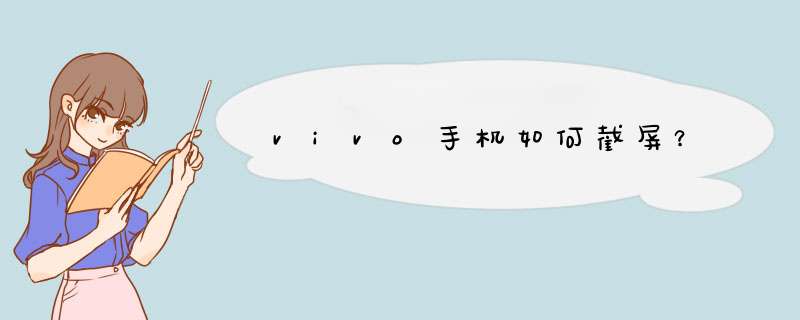
X20以前机型:同时按住HOME键+电源键即可截屏。
X20及以后机型:以下几种:
方法一:同时按住音量下键+电源键。
方法二:进入设置--(系统管理)--超级截屏/截屏--(快速截屏),开启“三指下滑/三指上滑截屏”开关后,三指上滑即可截屏。
方法三:进入设置--快捷与辅助/更多设置--悬浮球中将「悬浮球」开启,然后在任意界面点击悬浮球“截屏”快捷工具
完成截屏;
方法四:Jovi语音助手截屏,唤醒Jovi语音助手后,说出“截屏”,语音助手即会执行截屏操作。
vivo的截屏方式分为普通截屏和超级截屏
普通截屏
第一个方法比较普遍,很多手机截屏都是这个方法:同时按住home键和电源键,过一到两秒钟,当页面闪过所截的时,就截屏成功了。
超级截屏
下面要介绍的方法就是超级截屏了,在手机屏幕下方上滑出菜单栏,点击“超级截屏”,如下图箭头所指。
超级截屏分为:长截屏、矩形截屏、趣味截屏、屏幕录制1长截屏
大家应该见过那种特别长的,是好多张连接在一起成为一个长图,这就是长截屏的功能,如下图所示,选择长截屏后,点击下一屏,就能继续把下一页的屏幕截取,之后点击保存就完成了。
2矩形截屏
矩形截屏相对于长截屏来说,形式比较自由,可以根据自己的需要截取大小不同的,但是矩形截屏截出来的图都是矩形的。具体方法如下图所示。
3趣味截屏
趣味截屏有很多趣味形式,包括图形截屏、套索截屏和涂鸦截屏。很据自己的需要选择一种,小编以图形截屏为例,截取一个爱心的形状,然后保存就完成了。
可参考以下方式操作:
X20以前机型:同时按住HOME键+电源键即可截屏。
X20及以后机型:以下几种:
方法一:同时按住音量下键+电源键。
方法二:进入设置--(系统管理/快捷辅助)--超级截屏/截屏--(快速截屏),开启“三指下滑/三指上滑截屏”开关后,三指滑动即可截屏。
方法三:进入设置--快捷与辅助/更多设置--悬浮球中将「悬浮球」开启,然后在任意界面点击悬浮球“截屏”快捷工具
完成截屏;
方法四:Jovi语音助手截屏,唤醒Jovi语音助手后,说出“截屏”,语音助手即会执行截屏操作。
图文链接:网页链接。
长截屏的操作方法:
方法一:滑出控制中心-- 超级截屏图标 --长截屏--等待自动长截屏滚动--点击截屏区域可停止--保存即可;(若不会自动滚动,请参考方法二)
方法二:滑出快捷中心--超级截屏--长截屏--调整截屏选取框的上边框选取长截屏起始位置--往上滑动截取/点击“下一屏”--点击保存完成。
截屏的其他操作方法:
非全面屏机型:同时按住HOME键+电源键即可截屏。
全面屏机型:以下几种:
方法一:同时按住音量下键+电源键。
方法二:进入设置--系统管理/快捷与辅助--超级截屏--手势截屏/三指下滑截屏/三指上滑截屏,打开开关后,三指滑动即可截屏。
(部分机型需进入设置--截屏--快速截屏--开启三指上滑截屏)
方法三:进入设置--快捷与辅助/更多设置--悬浮球中将「悬浮球」开启,然后在任意界面点击悬浮球“截屏”快捷工具完成截屏。
方法四:Jovi语音助手截屏,唤醒Jovi语音助手后,说出“截屏”,语音助手即会执行截屏操作。
可以点击网页链接查看图文说明
趣味截屏的方法:
调出控制中心--超级截屏--区域截屏/趣味截屏--选择需要截屏的区域--点击保存即可。操作提示:
套索截屏:在屏幕上画出任意闭合图形后,将形成目标截屏区域;
涂鸦截屏:选择涂鸦截屏可以在当前界面截取手势涂抹区域的屏幕形状作为涂鸦截屏内容;
图形截屏:选择图形截屏后,屏幕出现很多形状,选择形状开始截屏,拖动小方框边缘可放大缩小,截屏的形状将以选择的图形展示。
注:Origin OS系统该功能集成在区域截屏当中。
vivo手机截屏方法可以参考以下:
1、同时按住电源键与音量减键进行截图(部分机型是同时按住“电源键”和“音量下键”截屏);
2、在需要截屏的界面,上滑控制中心,点击超级截屏选择长截屏、矩形截屏、趣味截屏;
3、可以尝试进入手机设置--截屏--快速截屏中开启三指上滑截屏(部分机型不支持)。
制作短视频的方法:可以点击相机左下方窗口或在相册进入所拍摄视频页面,点击“剪辑”制作短视频,还可对视频进行添加文字、滤镜,背景音乐等操作。
注:若无该路径,不支持视频剪辑功能的机型可下载第三方视频编辑软件如:爱剪辑、剪映等软件使用。
欢迎分享,转载请注明来源:品搜搜测评网

 微信扫一扫
微信扫一扫
 支付宝扫一扫
支付宝扫一扫
